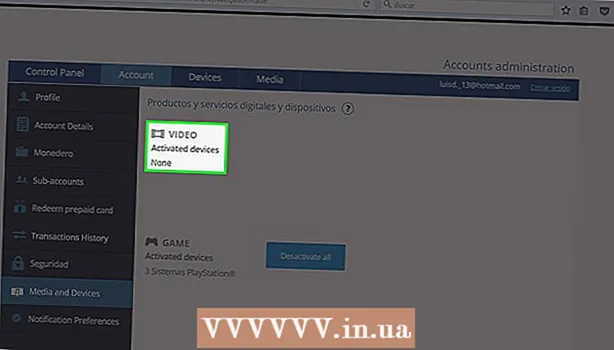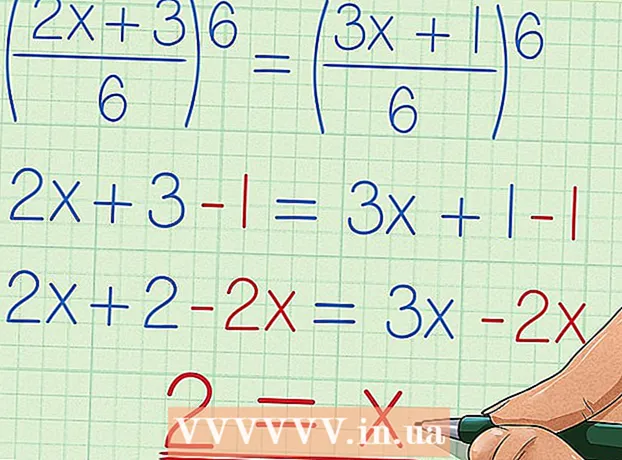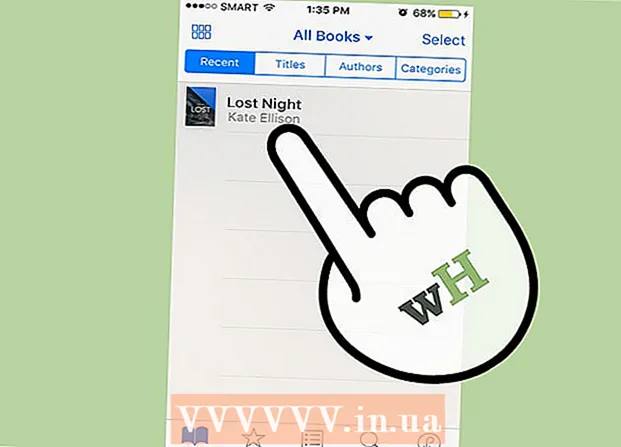Auteur:
Judy Howell
Date De Création:
1 Juillet 2021
Date De Mise À Jour:
21 Juin 2024
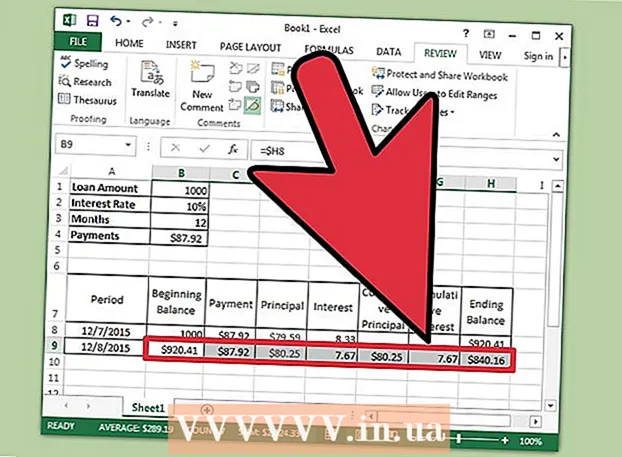
Contenu
Un tableau d'amortissement montre l'intérêt sur un prêt particulier et la façon dont le principal pro resto diminue à chaque remboursement. Le calendrier donne un aperçu détaillé de tous les remboursements afin que vous puissiez également voir ce qui sert à la réduction du principal et ce qui est payé en intérêts. Un plan d'amortissement est facile à créer dans Microsoft Excel. Commencez à l'étape 1 pour créer votre propre horaire à la maison sans avoir à engager quelqu'un d'autre!
Avancer d'un pas
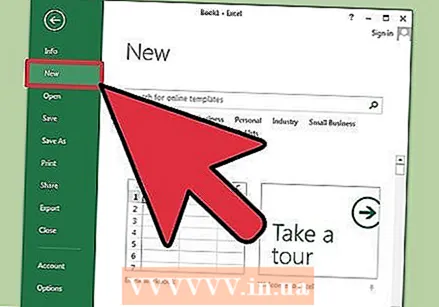 Démarrez Microsoft Excel et ouvrez une nouvelle feuille de calcul.
Démarrez Microsoft Excel et ouvrez une nouvelle feuille de calcul. Créez les étiquettes suivantes dans les cellules A1 à A4: Montant du prêt, intérêts, mois et versements.
Créez les étiquettes suivantes dans les cellules A1 à A4: Montant du prêt, intérêts, mois et versements. 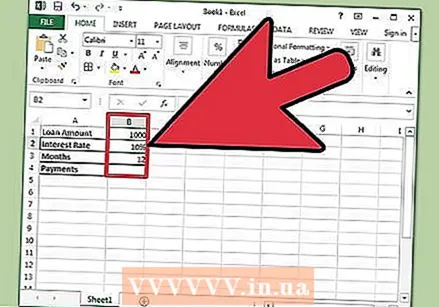 Entrez les informations correspondantes dans les cellules B1 à B3.
Entrez les informations correspondantes dans les cellules B1 à B3.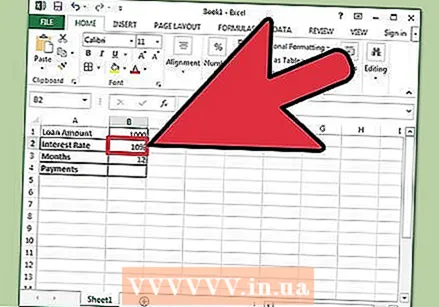 Saisissez l'intérêt sous forme de pourcentage.
Saisissez l'intérêt sous forme de pourcentage.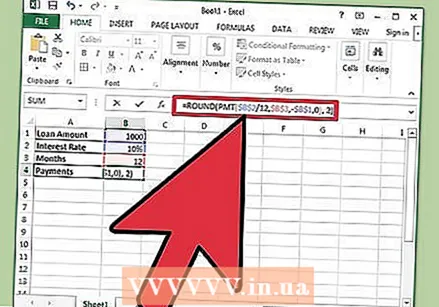 Calculez votre paiement dans la cellule B4 en entrant "= ROUND (BET ($ B $ 2/12; $ B $ 3; $ B $ 1; 0;); 2)" dans la barre de fonctions (sans guillemets) et en appuyant sur Entrée.
Calculez votre paiement dans la cellule B4 en entrant "= ROUND (BET ($ B $ 2/12; $ B $ 3; $ B $ 1; 0;); 2)" dans la barre de fonctions (sans guillemets) et en appuyant sur Entrée.- Les signes dollar dans cette formule sont des références absolues pour garantir que la formule repose toujours sur les informations de ces cellules spécifiques, même si elles sont déplacées.
- L'intérêt doit être divisé par 12 car il s'agit d'un pourcentage annuel pour lequel nous calculons le montant mensuel.
- Par exemple, si vous empruntez 150 000 $ avec un taux d'intérêt de 6% et une durée de 30 ans (360 mois), votre paiement mensuel sera de 899,33 $.
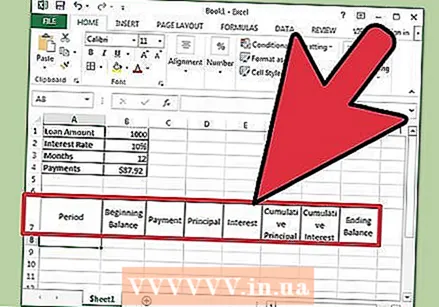 Nommez les colonnes des cellules A7 à H7: Période, solde d'ouverture, paiement, capital, intérêts, capital accumulé, intérêts accumulés et solde de clôture.
Nommez les colonnes des cellules A7 à H7: Période, solde d'ouverture, paiement, capital, intérêts, capital accumulé, intérêts accumulés et solde de clôture. 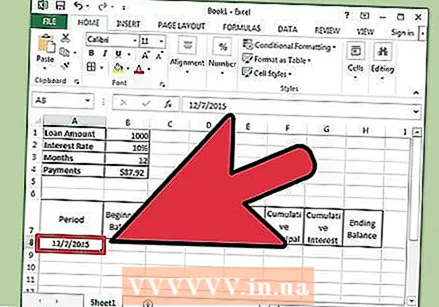 Remplissez la colonne Période.
Remplissez la colonne Période.- Entrez le mois et l'année du premier acompte dans la cellule A8. Vous devrez peut-être modifier le format de colonne pour afficher correctement le mois et l'année.
- Sélectionnez la cellule, cliquez et déplacez le curseur vers le bas pour remplir la colonne jusqu'à la cellule A367. Assurez-vous que l'option de saisie semi-automatique est définie sur «Entrer les mois».
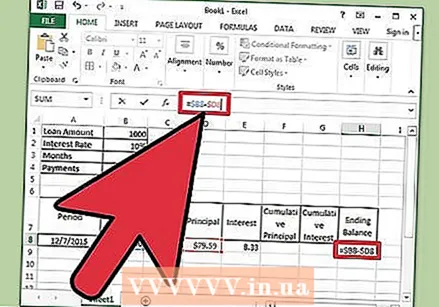 Remplissez le reste des informations dans les cellules B8 à H8.
Remplissez le reste des informations dans les cellules B8 à H8.- Entrez le solde d'ouverture de votre prêt dans la cellule B8.
- Dans la cellule C8, tapez "= $ B $ 4" et appuyez sur "Entrée".
- Dans la cellule E8, créez une formule pour calculer les intérêts du solde d'ouverture pour cette période. La formule ressemblera à ceci: "= ROUND ($ B8 * ($ B $ 2/12), 2)". Le signe dollar indique également une référence relative ici: les informations se trouvent dans la colonne B.
- Dans la cellule D8, soustrayez les intérêts de la cellule E8 du paiement total en C8. Utilisez les références relatives pour que cette cellule soit copiée correctement. La formule est "= $ C8- $ E8"
- Dans la cellule H8, créez une formule pour soustraire la partie principale du paiement du solde d'ouverture pour cette période. La formule ressemble à ceci: "= $ B8- $ D8"
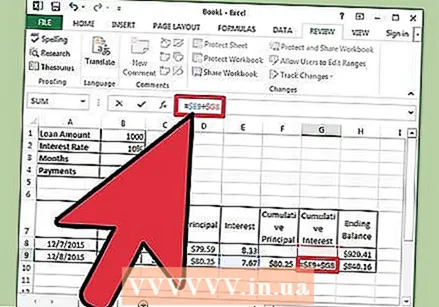 Continuez le programme en remplissant les cellules B9 à H9 comme suit.
Continuez le programme en remplissant les cellules B9 à H9 comme suit.- La cellule B9 doit contenir une référence relative au solde de clôture de la période précédente. Tapez "= $ H8" dans la cellule et appuyez sur Entrée. Copiez les cellules C8, D8 et E8 et collez-les dans C9, D9 et E9. Copiez ensuite la cellule H8 et collez-la dans H9. C'est là que les références relatives sont utiles.
- Dans la cellule F9, créez une formule pour calculer le principal cumulé déjà payé. La formule ressemblera à ceci: "= $ D9 + $ F8" Faites de même pour la cellule d'intérêt cumulatif dans G9, qui ressemblera à ceci: "= $ E9 + $ G8"
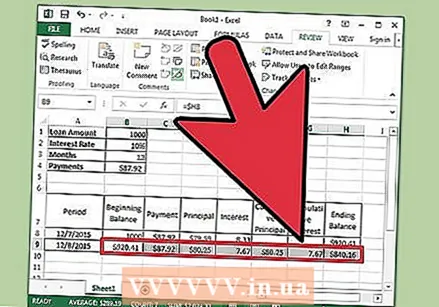 Complétez le calendrier d'amortissement.
Complétez le calendrier d'amortissement.- Mettez en surbrillance les cellules B9 à H9, déplacez la souris vers le coin inférieur droit de la sélection pour obtenir un curseur en forme de croix, puis cliquez et faites glisser la sélection vers la ligne 367. Relâchez maintenant la souris.
- Assurez-vous que l'option de remplissage automatique sur "Copier les cellules" est remplie et que le solde final final est de 0,00 €.
Conseils
- Vous pouvez maintenant faire défiler jusqu'à n'importe quelle période pour voir quelle partie du paiement est consacrée à la réduction du capital, quelle partie correspond à l'intérêt et combien vous avez payé en principal et en intérêts jusqu'à cette date.
- Si le solde de clôture n'atteint pas 0,00 €, vérifiez que vous avez correctement paramétré les références absolues et relatives et que les cellules ont été correctement copiées.
Mises en garde
- Cette méthode ne fonctionne que pour les prêts avec des remboursements mensuels. S'il s'agit d'un prêt pour une voiture ou d'un prêt sur lequel vous payez des intérêts par jour, le barème ne vous donnera qu'une estimation approximative des intérêts.
Nécessités
- ordinateur
- Microsoft Excel
- Informations sur le prêt